L'ordinateur portable est branché mais ne charge pas - Voici comment réparer
Publié: 2021-11-26Vous rencontrez le problème "L'ordinateur portable est branché, mais ne charge pas" ? Ne vous inquiétez pas, ce guide de dépannage peut vous aider. Vous trouverez ici les meilleures pratiques pour résoudre ce problème.
Avez-vous déjà vécu une situation où, vous faites votre travail sur votre ordinateur portable, et tout à coup une notification apparaît vous informant que votre batterie est sur le point de mourir ? Ensuite, vous vous précipitez pour trouver votre chargeur et essayez de le brancher avant que votre écran ne devienne tout noir. Certes, c'est un problème très courant à rencontrer. N'est-ce pas ? Combien de fois cela vous est-il arrivé ?
Une fois l'alimentation électrique connectée, vous pouvez poursuivre votre travail en cours, mais plusieurs fois, vous branchez l'adaptateur et vous ne voyez rien, aucune notification de charge de la batterie, aucune icône de charge et aucun affichage éclairé.
Eh bien, il est si facile de s'inquiéter ou de s'irriter lorsque vous remarquez que votre ordinateur portable est branché mais ne se recharge pas. L'idée de ne pas pouvoir utiliser l'ordinateur portable une fois la batterie épuisée vous dérangeait sans fin. Mais ne vous inquiétez pas, dans de nombreux cas, vous pouvez facilement comprendre pourquoi vous rencontrez un «ordinateur portable branché, sans le charger ni le réparer également.
Pour vous aider, nous avons préparé ce guide, vous apprendrez ici les astuces les plus économiques pour résoudre les problèmes de chargement des ordinateurs portables. Peu importe, que vous utilisiez un ordinateur portable Lenovo, HP, Dell ou un autre ordinateur portable, vous pouvez tenir compte de ces trucs et astuces.
8 astuces les plus pratiques pour réparer un ordinateur portable branché mais pas en charge
Dans cette section, nous allons discuter de quelques approches que vous pouvez sûrement essayer afin de résoudre les problèmes de batterie d'ordinateur portable qui ne se chargent pas. Découvrez les conseils ci-dessous :
Astuce 1 : Vérifiez toutes les connexions de câble
Avant de vous lancer dans des solutions plus compliquées, assurez-vous simplement que vous avez bien branché le câble de charge dans le port de charge de l'ordinateur portable. Après cela, vérifiez sa connexion à la prise murale, si dans le cas où celle-ci ne fonctionne pas, vous devriez essayer une autre prise ou prise murale. En plus de cela, n'oubliez pas de vous assurer que le câble est branché uniquement sur la brique de l'adaptateur secteur.
Lisez aussi: 10 meilleurs logiciels de test de batterie d'ordinateur portable pour Windows 10
Astuce 2 : Vérifiez l'intégrité de la batterie
La batterie de l'ordinateur portable ne se charge pas ? Pour résoudre ce problème, vous devez d'abord vérifier l'intégrité de la batterie. Si vous utilisez un ordinateur portable équipé d'une batterie amovible, retirez la batterie et maintenez le bouton d'alimentation enfoncé pendant environ 30 secondes afin d'évacuer toute puissance supplémentaire de la machine. Ensuite, branchez le câble d'alimentation et allumez votre ordinateur portable.
Si vous remarquez que l'ordinateur portable s'allume parfaitement, cela indique que l'adaptateur secteur fonctionne correctement et que le véritable coupable est la batterie. Parfois, vous pouvez essayer de réinsérer la batterie, probablement la batterie n'a pas été fermement placée.
Et, si au cas où votre ordinateur portable n'a pas de compartiment de batterie amovible en bas, il peut être intégré à l'ordinateur portable comme la plupart des Mac. Dans ce scénario, vous aurez deux options, soit l'ouvrir par vous-même, soit contacter un spécialiste technique juste pour tester la batterie.
Astuce 3 : Assurez-vous d'utiliser le bon port USB C
USB C est une plate-forme standard bien connue pour connecter des périphériques matériels, transférer des données et charger votre batterie. Il ne fait aucun doute que les nouvelles normes prennent en charge des appareils plus fins, mais en même temps, cela pourrait causer des problèmes. De nombreux fabricants ont uniquement choisi de rendre standard des ports USB C spécifiques, ce qui ne chargera pas votre appareil.
De plus, vous pouvez trouver deux ports USB C sur votre appareil, l'un pour le transfert de données et l'autre pour le chargement. Si vous rencontrez un problème de chargement d'ordinateur portable, assurez-vous que vous êtes connecté au bon port USB C. De plus, pour vous assurer que vous êtes branché sur le bon port, recherchez une petite icône de charge sur le côté du port destinée uniquement à la charge.
Astuce 4 : Vérifiez le connecteur
Lorsque vous branchez votre câble sur le connecteur d'alimentation de l'ordinateur portable, assurez-vous que la connexion doit être quelque peu stable. S'il y a des particules de poussière à l'intérieur de la prise, il se peut qu'elle ne puisse pas établir une connexion solide ou propre. Afin de nettoyer votre prise, vous pouvez utiliser un cure-dent, et une fois qu'elle est nettoyée, vous pouvez essayer de la rebrancher.
De plus, la prise peut être cassée ou endommagée, donc ne pas se connecter fermement. Dans ce cas, vous devrez vous rendre dans un magasin de réparation de PC. Et, si vous êtes assez confiant quant à vos compétences techniques, vous êtes bon pour l'ouvrir par vous-même.
Lisez également : [Corrigé] Le port USB ne fonctionne pas sous Windows 10
Astuce 5 : Mettez à jour vos pilotes de batterie
La raison principale derrière tous les problèmes liés à la batterie est les pilotes de batterie obsolètes. Lorsque les pilotes correspondants disparaissent et deviennent obsolètes, votre ordinateur portable commence à présenter des problèmes tels que l'ordinateur portable ne se charge pas. Par conséquent, il est crucial de maintenir les pilotes de batterie toujours à jour. Non seulement les pilotes de batterie, mais vous devez mettre à jour tous les pilotes PC de temps en temps pour assurer le bon fonctionnement de l'ensemble du système et du matériel connecté.

Lorsqu'il s'agit de mettre à jour les pilotes, vous avez deux moyens, soit le faire manuellement en visitant le site Web officiel du fabricant du PC, soit en utilisant un utilitaire de mise à jour des pilotes. Trouver et installer les pilotes manuellement est une tâche un peu fastidieuse ou sujette aux erreurs, en particulier pour les débutants. Nous vous recommandons donc d'utiliser le meilleur utilitaire de mise à jour du pilote, tel que Bit Driver Updater.
Bit Driver Updater est l'une des principales solutions disponibles pour mettre à jour facilement et rapidement tous les pilotes obsolètes. Le logiciel vérifie automatiquement la version du système d'exploitation Windows que votre PC exécute actuellement, puis trouve les pilotes les plus adaptés à votre appareil. De plus, avec cet utilitaire de mise à jour de pilotes, on peut mettre à jour tous les pilotes défectueux, obsolètes, cassés ou corrompus à la fois. Vous voulez savoir comment fonctionne Bit Driver Updater ? Suivez les étapes ci-dessous :
Étape 1 : Pour commencer le processus, vous devez d'abord télécharger le Bit Driver Updater sur votre ordinateur portable. Vous pouvez le faire gratuitement à partir du bouton ci-dessous.
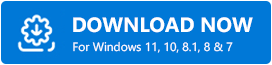
Étape 2 : Exécutez son fichier d'installation et terminez l'installation en suivant les instructions à l'écran.
Étape 3 : Lancez l'utilitaire sur votre PC et attendez qu'il termine la numérisation.
Étape 4 : Ensuite, cliquez sur le bouton Mettre à jour maintenant affiché à côté des pilotes.
Étape 5 : Alternativement, vous pouvez également cliquer sur Tout mettre à jour pour réparer tous les pilotes défectueux en un clic.
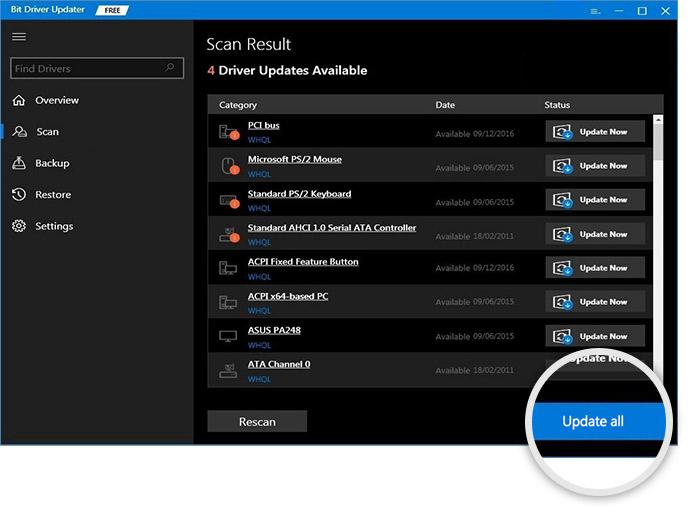
Si vous rencontrez toujours le même problème même après la mise à jour de vos pilotes de batterie et que vous vous demandez "comment réparer un ordinateur portable ne se charge pas", essayez un autre correctif expliqué ci-dessous.
Astuce 6 : réinstallez les pilotes de batterie
Parfois, la mise à jour des pilotes ne fonctionne pas, si tel est le cas, vous devez alors essayer de réinstaller les pilotes de la batterie. Cela vous aide à résoudre tous les problèmes avec les pilotes. Pour ce faire, vous pouvez utiliser l'utilitaire intégré à Windows appelé Gestionnaire de périphériques. Vous trouverez ci-dessous les étapes à suivre pour utiliser cette méthode pour résoudre le problème de non-charge de l'ordinateur portable :
Étape 1 : Lancez le Gestionnaire de périphériques en appuyant simultanément sur le logo Windows et les touches X.
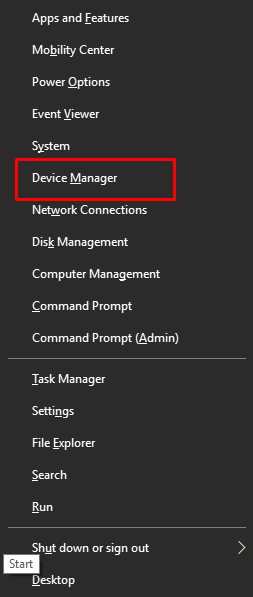
Étape 2 : Dans la fenêtre du Gestionnaire de périphériques, vous devez rechercher la catégorie Batteries et la développer en double-cliquant dessus.
Étape 3 : Ensuite, vous verrez deux appareils : Microsoft AC Adapter et Microsoft ACPI - Compliant Control Method Battery. Cliquez avec le bouton droit sur chacun et choisissez Désinstaller l'appareil dans la liste du menu contextuel.
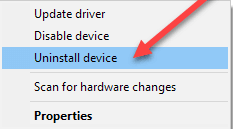
Étape 4 : Cliquez sur OUI si une fenêtre contextuelle apparaît vous demandant votre confirmation.
Attendez que le processus termine la désinstallation. Cela empêchera le PC d'interférer avec la batterie. Et lorsque vous redémarrez votre PC, les pilotes associés sont automatiquement réinstallés. Essayez donc de démarrer votre PC.
Lisez également : Meilleures façons de résoudre les problèmes de pilote courants sous Windows 10, 8, 7
Astuce 7 : Réduisez l'utilisation des ressources
Si votre ordinateur portable travaille dur et est épuisé, il se peut que votre chargeur ne recharge pas la batterie instantanément. Pour refroidir votre appareil, le ventilateur doit fonctionner plus fort, ce qui éliminera l'utilisation des ressources et conduira à une puissance de batterie suffisante. Si vous exécutez trop de programmes à la fois, ils resteront bloqués et finiront par consommer plus de batterie à un rythme plus élevé.
Par conséquent, vous devriez essayer de fermer les programmes inutiles afin de réduire l'utilisation des ressources. Pour faire de même, vous devrez lancer le Gestionnaire des tâches en appuyant simultanément sur les touches du clavier CTRL + SHIFT + Esc , et dans l'onglet Processus, vous pourrez voir combien de ressources sont actuellement utilisées. Vous pouvez également terminer le programme dont vous n'avez plus besoin.
Astuce 8 : Utilisez un autre chargeur pour ordinateur portable
Enfin et surtout, si rien n'a fonctionné pour réparer un ordinateur portable branché qui ne se charge pas, essayez le dernier recours consiste à commander un tout nouveau chargeur d'ordinateur portable et à vérifier si cela fonctionne. Vous pouvez facilement trouver des chargeurs tiers ou Amazon ou d'autres plateformes d'achat à un prix raisonnable. Mais nous vous suggérons d'utiliser un chargeur officiel, car l'utilisation d'un chargeur tiers bon marché pourrait endommager votre ordinateur portable. Avant d'acheter un chargeur, vérifiez tous les avis et notes.
Lisez également: Comment réparer l'erreur de périphérique USB non reconnu dans Windows 10/8/7
Bottom Line: branché mais pas en charge
Voici donc quelques solutions testées et éprouvées qui peuvent vous aider à résoudre le problème de l'ordinateur portable branché et non chargé. J'espère que l'un d'entre eux devrait fonctionner pour vous, mais, malheureusement, les problèmes restent les mêmes que précédemment, alors peut-être qu'une partie à l'intérieur de votre ordinateur portable est endommagée et finit par empêcher la batterie de fonctionner correctement. Si tel est le cas, nous vous recommandons de vous rendre dans un centre de réparation de PC ou d'ordinateur portable pour le faire examiner par un expert.
Un technicien peut suggérer un remplacement de la batterie. En plus de cela, il est également crucial de garder un œil sur la santé de votre batterie pour éviter les problèmes associés. Si vous avez des questions ou des doutes supplémentaires à ce sujet, dites-le nous dans les commentaires ci-dessous.
Enfin, pour lire des guides techniques plus utiles, abonnez-vous à notre newsletter et suivez-nous sur Facebook, Twitter, Instagram et Pinterest.
